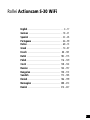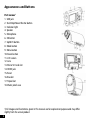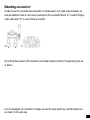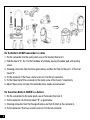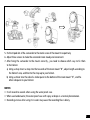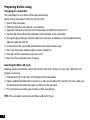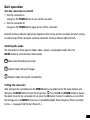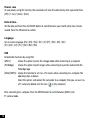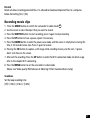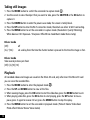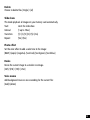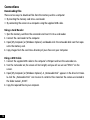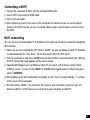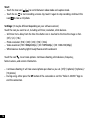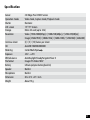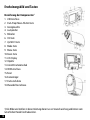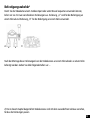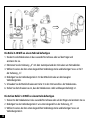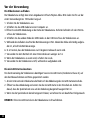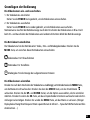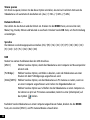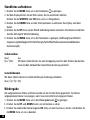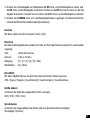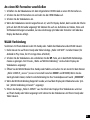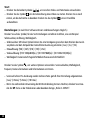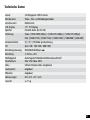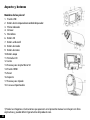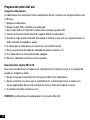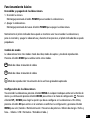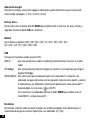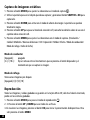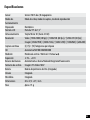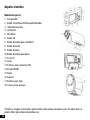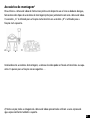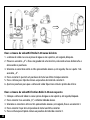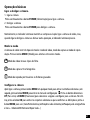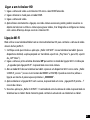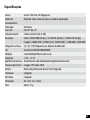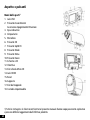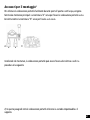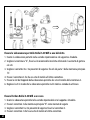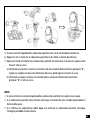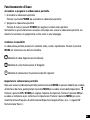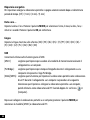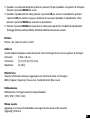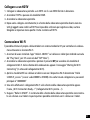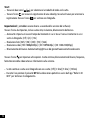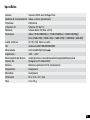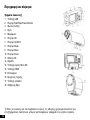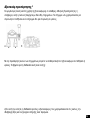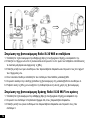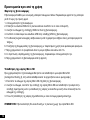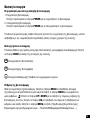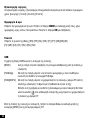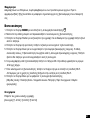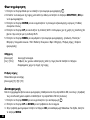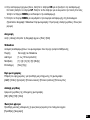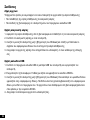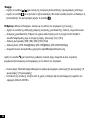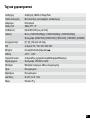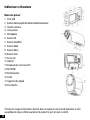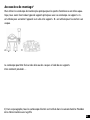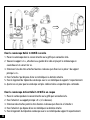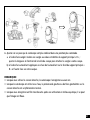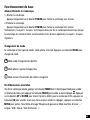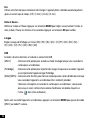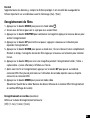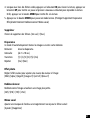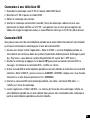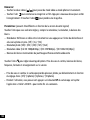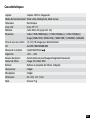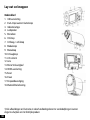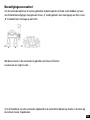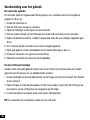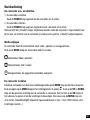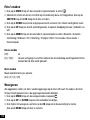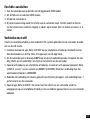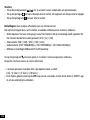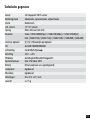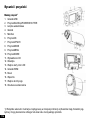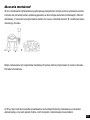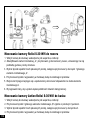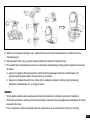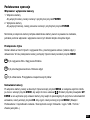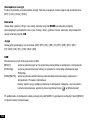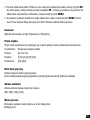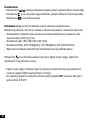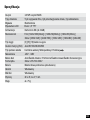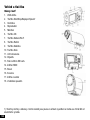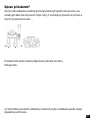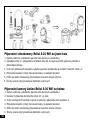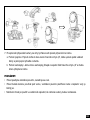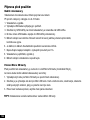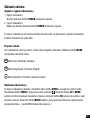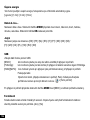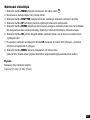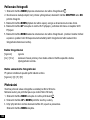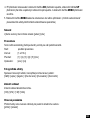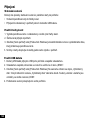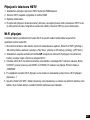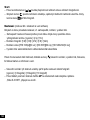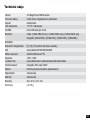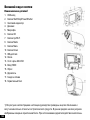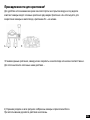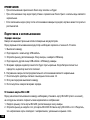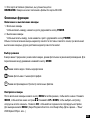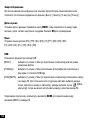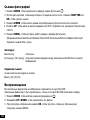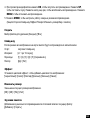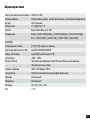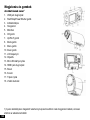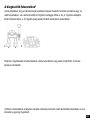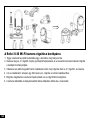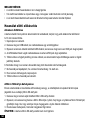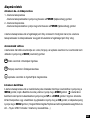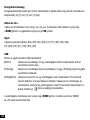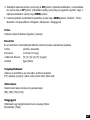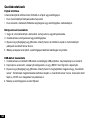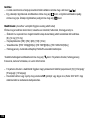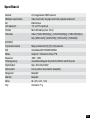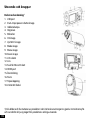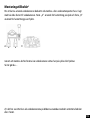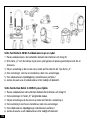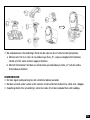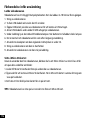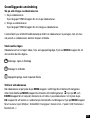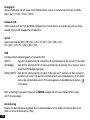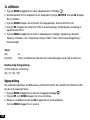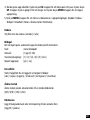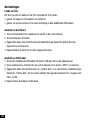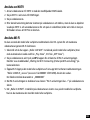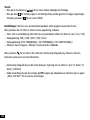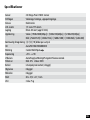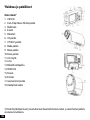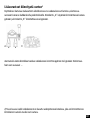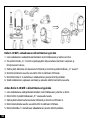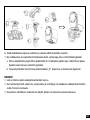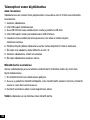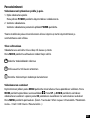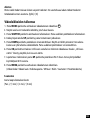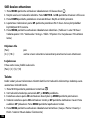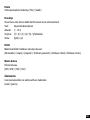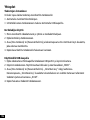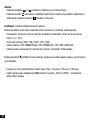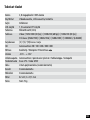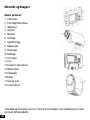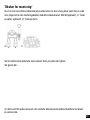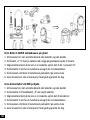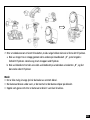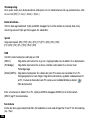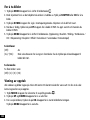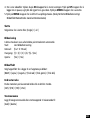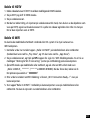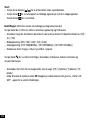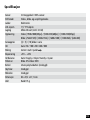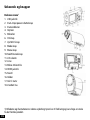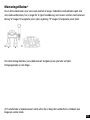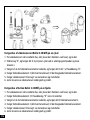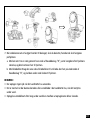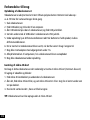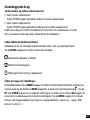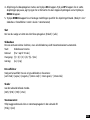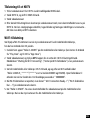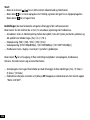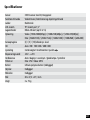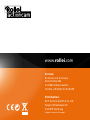Rollei Actioncam S30 WiFi Le manuel du propriétaire
- Catégorie
- Caméscopes
- Taper
- Le manuel du propriétaire
Ce manuel convient également à
La page charge ...
La page charge ...
La page charge ...
La page charge ...
La page charge ...
La page charge ...
La page charge ...
La page charge ...
La page charge ...
La page charge ...
La page charge ...
La page charge ...
La page charge ...
La page charge ...
La page charge ...
La page charge ...
La page charge ...
La page charge ...
La page charge ...
La page charge ...
La page charge ...
La page charge ...
La page charge ...
La page charge ...
La page charge ...
La page charge ...
La page charge ...
La page charge ...
La page charge ...
La page charge ...
La page charge ...
La page charge ...
La page charge ...
La page charge ...
La page charge ...
La page charge ...
La page charge ...
La page charge ...
La page charge ...
La page charge ...
La page charge ...
La page charge ...
La page charge ...
La page charge ...
La page charge ...
La page charge ...
La page charge ...
La page charge ...
La page charge ...
La page charge ...
La page charge ...
La page charge ...
La page charge ...
La page charge ...
La page charge ...
La page charge ...
La page charge ...
La page charge ...
La page charge ...
La page charge ...
La page charge ...
La page charge ...
La page charge ...
La page charge ...
La page charge ...
La page charge ...
La page charge ...
La page charge ...
La page charge ...
La page charge ...
La page charge ...
La page charge ...
La page charge ...
La page charge ...
La page charge ...
La page charge ...
La page charge ...
La page charge ...
La page charge ...
La page charge ...
La page charge ...
La page charge ...
La page charge ...
La page charge ...
La page charge ...
La page charge ...
La page charge ...

88
Indicateurs et boutons
Noms des pièces
1
1. Prise USB
2. Bouton Démarrage/Arrêt/Alimentation/Déclencheur
3. Témoin lumineux
4. Haut-parleur
5. Microphone
6. Bouton OK
7. Bouton Haut/Wifi
8. Bouton Mode
9. Bouton Menu
10. Bouton Haut
11. Ecran LCD
12. Objectif
13. Emplacement carte micro SD
14. Port HDMI
15. Réinitialisation
16. Griffe
17. Logement du trépied
18. Etui étanche
1) Toutes les images et illustrations fournies dans ce manuel le sont à titre d‘explication et sont
susceptibles de ne pas refléter exactement le produit tel qu‘il est dans la réalité.

89
Accessoires de montage
2
Pour utiliser le caméscope de manière plus pratique pour les sports d‘extérieur ou en milieu aqua-
tique, nous avons fourni deux types de supports principaux avec ce caméscope. Le support « A »
est utilisée pour accrocher l‘appareil à un vélo et le support « B » est utilisée pour l‘accrocher à un
casque.
A B
Le caméscope peut être fixé sur des vélos ou des casques à l‘aide de ces supports.
Voici comment procéder …
2) Dans ce paragraphe, tous les caméscopes illustrés sont utilisés dans le caisson étanche. Procédez
de la même manière avec la griffe.

90
Fixer le caméscope Rollei S-30 Wifi à un vélo
1. Placez le caméscope dans le caisson étanche ou la griffe puis verrouillez-le/la.
2. Trouvez le support « A », attachez-la au guidon d‘un vélo en plaçant le rembourrage en
caoutchouc et en serrant les vis.
3. Choisissez l‘une des trois attaches fournies ci-dessous puis fixez-la à la pièce 1 du support
principal « A ».
4. Fixez l‘attache 2 qui dispose d‘une vis métallique à la dernière attache.
5. Fixez le logement du trépied du caméscope avec la vis métallique du support 2 respectivement.
6. Ajustez ces vis pour que le caméscope soit plus stable et dans une position plus commode.
Fixer le caméscope Action Rollei S-30 Wifi à un casque
1. Placez le caméscope dans le caisson étanche ou la griffe puis verrouillez-le/la.
2. Fixez l‘attache 3 au support principal « B » (cf. ci-dessous).
3. Choisissez des attaches parmi les trois fournies ci-dessous puis fixez-les à l‘attache 3.
4. Fixez l‘attache 2 qui dispose d‘une vis métallique à la dernière attache.
5. Fixez le logement du trépied du caméscope avec la vis métallique du support 2 respectivement.

91
6. Ajustez ces vis pour que le caméscope soit plus stable et dans une position plus commode.
a. à l‘aide d‘une sangle: insérez une sangle aux deux extrémités du support principal « B » ;
ajustez la longueur en fonction de la taille du casque puis attachez la sangle à votre casque.
b) à l‘aide d‘un autocollant: appliquez une face de l‘autocollant sur le fond du support principal «
B » et l‘autre face sur votre casque.
REMARQUES:
• Lorsquevousutilisezlecaissonétanche,lecaméscopen‘enregistreraaucunson
• Lorsquelecaméscopeestutilisésousl‘eau,laprésencedegouttesoudenesgouttelettessurle
caisson étanche est un phénomène normal.
• Lorsquevousenregistrezunlmtoutdesuiteaprèsuneutilisationenmilieuaquatique,ilsepeut
que l‘image soit floue.

92
Préparation avant utilisation
Charger la batterie du caméscope
Le caméscope dispose d‘une batterie interne en polymère de lithium ; veuillez la charger pendant 6 à
10 heures avant la première utilisation.
1. Eteignez le caméscope.
2. Trouvez le câble USB et raccordez-le à un ordinateur.
3. Ouvrez le cache USB sur le côté du caméscope et trouvez la prise USB qui se trouve à l‘intérieur.
4. Raccordez l‘autre extrémité du câble USB à la prise USB du caméscope.
5. Pendant la charge, le voyant « Occupé » s‘affiche en rouge ; une fois la batterie entièrement
rechargée, ce voyant s‘éteindra.
6. Il est normal que le caméscope chauffe après une utilisation prolongée.
7. N‘utilisez pas l‘adaptateur électrique[: /si/lorsque] le courant de sortie est inférieur à 1A.
8. En cas de surchauffe du caméscope, veuillez l‘éteindre.
9. Ne vous servez pas du caméscope pendant que la batterie est en cours de chargement.
Insertion de la carte Micro SD
Avant d‘utiliser ce caméscope, il vous faut une carte Micro SD (de catégorie 4 minimum) qui vous
permettra d‘enregistrer vos fichiers vidéo et image.
1. Trouvez le cache de la carte Micro SD sur le bas du caméscope.
2. Ouvrez-le et trouvez l‘emplacement de la carte Micro SD qui se trouve à l‘intérieur ; ensuite,
insérez la carte Micro SD dans son emplacement. Veillez à insérer la carte dans le sens indiqué sur
le cache.
3. Si la carte est insérée correctement, vous entendrez un clic.
ATTENTION: Le caméscope ne peut pas enregistrer en l‘absence de carte Micro SD.

93
Fonctionnement de base
Allumer/Eteindre le caméscope.
1. Allumer le caméscope
Appuyez longuement sur le bouton POWER pour mettre le caméscope sous tension.
2. Eteindre le caméscope
Appuyez longuement sur le bouton POWER pour mettre le caméscope hors tension.
Normalement, le voyant « Occupé » reste toujours bleu une fois le caméscope allumé mais lorsque
le caméscope est allumé et éteint successivement et lors d‘autres opérations, le voyant « Occupé »
clignotera.
Changement de mode
Le caméscope a trois types de modes: vidéo, photo, et lecture. Appuyez sur le bouton MODE pour
changer de mode.
Mode vidéo. Enregistrement de films
Mode photo. Capture d’images fixes
Mode lecture. Visualisation des fichiers enregistrés
Die Videokamera einstellen
Une fois le caméscope allumé, appuyez sur le bouton MENU dans n‘importe quel mode pour accéder
à l‘interface du menu, puis appuyez sur le bouton MODE pour accéder au menu réglages . Appuyez
sur les boutons UP et DOWN pour choisir l‘option à définir pour le caméscope. Enfin, appuyez sur
le bouton OK pour accéder à son sous-menu ou pour valider les réglages ; appuyez sur le bouton
MENU pour quitter. (Sons/Rétro-éclairage/ Fréquence de puissance/ Mode éco/Date & heure… /
Langue / USB / Format / Tout réinitialiser…)

94
Eco
Utilisez cette fonction pour économiser de l’énergie: l‘appareil photo s’éteindra automatiquement
après un certain laps de temps. [Off] / [1 min] / [3 min] / [5 min]
Date et heure...
Définissez la date et l‘heure. Appuyez sur le bouton MODE pour régler successivement l‘année, le
mois, la date, l‘heure, les minutes et les secondes. Appuyez sur le bouton OK pour valider.
Langue
Réglez la langue d‘affichage sur l‘écran [EN] / [FR] / [NL] / [ES] / [IT] /[PT] / [DE] / [DK] / [SE] /
[FI] / [GR] / [CZ[ / [PL] / [HU] / [RU] / [NO]
USB
Accédez à d‘autres fonctions à l‘aide de la connectivité USB.
[MSDC]: choisissez cette option pour accéder au mode stockage lorsque vous raccordez le
caméscope à un ordinateur.
[Pictbridge]: choisissez cette option pour imprimer des images lorsque vous raccordez l‘appareil
à une imprimante frappée du logo Pictbridge.
[H264]/[MJPG]: choisissez cette fonction pour faire du caméscope une caméra d‘ordinateur lorsque
vous raccordez l‘appareil à un ordinateur. Voici comment procéder:
Choisissez cette option et raccordez le caméscope à un ordinateur ; vous pouvez
alors vous en servir comme d‘une caméra d‘ordinateur en double cliquant sur
l‘icône dans [mon ordinateur].
Après avoir raccordé l‘appareil à un ordinateur, appuyez sur le bouton MODE pour passer du mode
[MSDC] au mode PC camera.

95
Format
Supprime toutes les données, y compris les fichiers protégés. Il est conseillé de sauvegarder les
fichiers importants sur un ordinateur avant le formatage. [Oui] / [Non]
Enregistrement de films
1. Appuyez sur le bouton MODE pour passer en mode vidéo .
2. Servez-vous de l‘écran pour voir le sujet que vous voulez filmer.
3. Appuyez sur le bouton SHUTTER pour commencer à enregistrer. Appuyez à nouveau dessus pour
arrêter l‘enregistrement.
4. Appuyez sur le bouton UP pour mettre sur pause ; appuyez à nouveau sur le bouton pour
reprendre l‘enregistrement.
5. Appuyez sur le bouton DOWN pour passer au mode éco ; l‘écran s‘obscurcit alors complètement.
Pendant ce temps, il enregistre encore des films. Appuyez à nouveau sur le bouton pour rallumer
l‘écran.
6. Appuyez sur le bouton OK pour saisir une image fixe pendant l‘enregistrement vidéo ; l‘icône «
capture done » (saisie effectuée) s‘affichera sur l‘écran.
7. Après avoir mis fin à l‘enregistrement, appuyez sur le bouton UP pour passer au mode de
connexion Wifi. Pour plus de précisions sur l‘utilisation de ce mode, reportez-vous au chapitre
consacré à la connexion Wifi.
8. Appuyez sur le bouton MENU pour passer en mode vidéo.
(Résolution/ Qualité de la vidéo/ Balance des blancs/ Mesure de la lumière/ Effet /Enregistrement
en continu/Affichage de la date)
Enregistrement en continu (seamless)
Définissez la durée d‘enregistrement en boucle:
[Off] / [1 min] / [3 min] / [5 min]

96
Prise d’images fixes
1. Appuyez sur le bouton MODE pour passer en mode photo .
2. Servez-vous de l‘écran pour voir le sujet que vous voulez prendre en photo, appuyez sur le bouton
SHUTTER ou sur OK pour déclencher la prise de vue.
3. Appuyez sur le bouton DOWN pour passer au mode éco ; l‘écran s‘obscurcit alors complètement.
4. Appuyez sur le bouton UP pour passer au mode connexion Wifi ; pour plus de précisions,
reportez-vous au chapitre consacré à la connexion Wifi.
5. Appuyez sur le bouton MENU pour passer en mode photo. (Résolution/ Qualité/ Mesure de la
lumière/ Balance des blancs/ ISO/ Exposition / Netteté/ Effet/Retardateur/Mode rafale/Affichage de
la date)
Mode Retardateur
[Off]: éteint
[2s] / [10s]: Définissez un délai entre le moment où vous appuyez sur le déclencheur et celui où
la photo est prise.
Mode rafale
Prend plusieurs photos par déclenchement.
[Off] / [3] / [5] / [10]
Lecture
Toutes les vidéos et les images prises sont sauvegardées sur la carte Micro SD. Vous pouvez visionner
les fichiers pourvu qu‘une carte Micro SD soit insérée au préalable.
1. Appuyez sur le bouton MODE pour passer au mode lecture .
2. Appuyez sur les boutons UP et DOWN pour visionner tous les fichiers.
3. Lorsque vous visionnez des images, appuyez sur le bouton OK pour lancer le diaporama ;
appuyez sur le bouton MENU pour quitter.

97
4. Lorsque vous lisez des fichiers vidéo, appuyez sur le bouton OK pour lancer la lecture, appuyez sur
le bouton UP pour mettre sur pause et pressez à nouveau sur bouton pour reprendre la lecture.
Enfin, appuyez sur le bouton MENU pour mettre fin à la lecture.
5. Appuyez sur le bouton MENU pour passer en mode lecture. (Protéger/ Supprimer/ Diaporama/
Effet photo/ Rotation/ Redimensionner/ Mémo vocal)
Supprimer
Choisir de supprimer des fichiers. [Un seul] / [Tous]
Diaporama
Ce mode lit automatiquement toutes les images sur votre carte mémoire.
Démarrer: lance le diaporama
Intervalle: [de 1 à 10 sec.]
Transition: [1] /[2] /[3] /[4] /[5] /[mix]
Répéter: [Oui] /[Non]
Effet photo
Réglez l’effet couleur pour ajouter une nuance de couleur à l‘image:
[N&B] /[sépia] /[négatif] /[rouge vif] /[vert vif] /[bleu vif]
Redimensionner
Redimensionne l‘image actuelle en une image plus petite.
[3M] / [2M] / [1M] / [VGA]
Mémo vocal
Ajouter une musique de fond ou un enregistrement vocal pour le fichier actuel:
[Ajouter] /[Supprimer]

98
Connexions
Importer des fichiers
Il existe deux façons d‘importer des fichiers de la carte mémoire vers un ordinateur:
• Eninsérantlacartemémoiredansunlecteurdecarte
• Enraccordantlecaméscopeàunordinateuràl‘aideducâbleUSBfourni.
A l‘aide d‘un lecteur de carte
1. Ejectez la carte mémoire du caméscope et insérez-la dans un lecteur de carte.
2. Raccordez le lecteur de carte à l’ordinateur.
3. Ouvrez [Mon Ordinateur] ou [Explorateur Windows] et double-cliquez sur l’icône du disque
amovible qui représente la carte mémoire.
4. Copiez les images de la carte vers un emplacement de votre choix sur votre ordinateur.
A l‘aide d‘un câble USB
1. Raccordez le câble USB fourni au port USB de l’ordinateur et allumez le caméscope.
2. Mettez le caméscope sous tension ; l‘écran s‘allumera et vous verrez apparaître une
icône « MSDC ».
3. Ouvrez [Mon Ordinateur] ou [Explorateur Windows]. Un « disque amovible » apparaît dans la liste
des emplacements. Double-cliquez sur l’icône « Disque Amovible » pour en afficher le contenu.
Les fichiers stockés dans le caméscope se trouvent dans le dossier nommé « DCIM ».
4. Copiez les fichiers souhaités sur votre ordinateur.
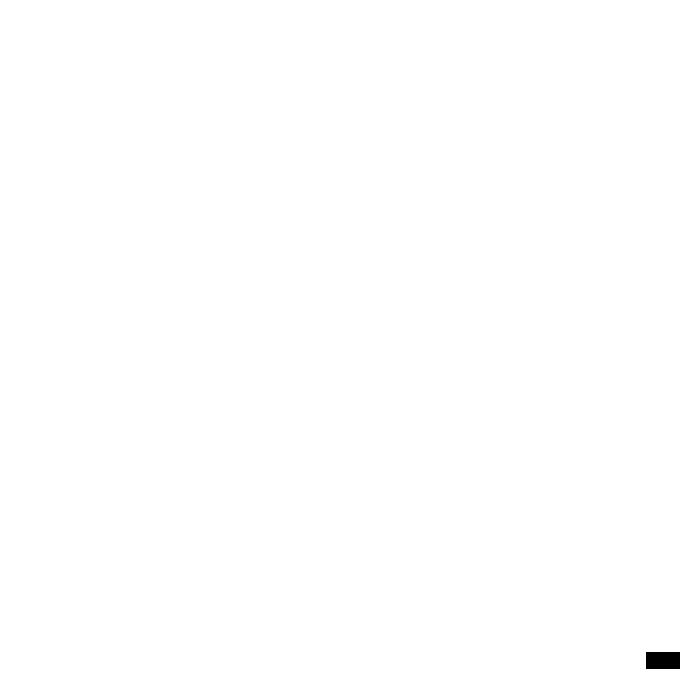
99
Connexion à une télévision HD
1. Raccordez le caméscope à une TV HD à l‘aide du câble HDMI fourni.
2. Branchez la TV HD et passez en mode HDMI.
3. Mettez le caméscope sous tension.
4. Une fois le caméscope correctement raccordé, l‘écran du caméscope s‘obscurcira mais vous
pourrez voir les objets affichés sur la TV HD ; vous pourrez vous en servir pour enregistrer des
vidéos, des images et régler des menus, la seule différence étant que la TV HD fera office d‘écran.
Connexion Wifi
Vous pouvez vous servir de votre téléphone portable ou de votre tablette fonctionnant sous Android
ou iOS pour commander le caméscope par le biais de la fonction Wifi.
1. Assurez-vous d‘avoir installé l‘application « Rollei S-30 WiFi » sur votre téléphone portable ou
votre tablette (les terminaux dotés du système d‘exploitation Android peuvent télécharger à partir
du « Play Store », ceux dotés du système d‘exploitation iOS à partir de l‘« APP Store »).
2. Allumez le caméscope et appuyez sur le bouton UP pour passer au monde connexion Wifi. Le
message « En attente de la connexion Wifi » s‘affiche sur l‘écran.
3. Activez le mode Wifi de votre téléphone portable ou de votre tablette et recherchez une carte Wifi
nommée « Rollei S-30Wi-Fi_xxxxxx»(xxxxxx va de 000001 à 010200). Lorsque vous l‘avez trouvée,
connectez-la. Le mot de passe primaire est le « 00000000 »
4. Une fois la connexion Wifi correctement paramétrée, une icône « Connexion Wifi prête...! »
s‘affiche sur l‘écran du caméscope.
5. Lancez l‘application « Rollei S-30 WiFi ». Le contenu de l‘écran de votre caméscope s‘affiche sur
votre téléphone portable ou sur votre tablette. Vous pouvez alors commander votre caméscope à
partir de votre téléphone portable ou de votre tablette..

100
Démarrer:
– Touchez les deux icônes [ ][ ] pour passer du mode vidéo au mode photo et inversement.
– Touchez l‘icôn pour commencer à enregistrer un film. Appuyez à nouveau dessus pour arrêter
l‘enregistrement. Et touchez l‘icône , pour prendre une image fixe.
Paramètres: (peuvent être différents en fonction de la version de votre logiciel)
Touchez l‘icône que vous souhaitez régler, y compris le retardateur, la résolution, la balance des
blancs.
– Retardateur: Définissez un délai entre le moment où vous appuyez sur l‘icône du déclencheur et
celui où la photo est prise. [Off] / [2s] / [10s]
– Résolution photo: [5M] / [3M] / [2M] / [1M] / [VGA]
– Résolution vidéo: [Full HD 1080p@30ips] / [HD 720P@60ips] / [HD 1280x720(30ips)]
– Balance des blancs: Auto/Lumière du jour/Nuageux/Fluorescente/Incandescente
Touchez l‘icône pour régler davantage d‘options. Prise de vues en continu, balance des blancs,
fréquence, formater et renseignements sur la version.
– Prise de vues en continu: le caméscope prendra plusieurs photos par déclenchement en fonction
du réglage choisi. [Off]/ [3 photos]/ [5 photos] / [10 photos]
– Pendant l‘utilisation, vous pouvez soit appuyer sur le bouton UP du caméscope, soit quitter
l‘application « Rollei S-30 WiFi » pour mettre fin à la connexion.

101
Caractéristiques
Capteur Capteur CMOS 2 mégapixels
Modes de fonctionnement Mode vidéo, Mode photo, Mode lecture
Obturateur Electronique
Ecran LCD Ecran TFT 1.5“
Mémoire Carte Micro SD (jusqu‘à 32 Go)
Résolution Vidéo: [1920x1080(30ips)] / [1280x720(60ips)] / [1280x720(30ips)]
Image: [2560x1920] / [2048x1536] / [1600x1200] / [1280x960] / [640x480]
Prise de vues en continu [3] /[5]/ [10] images par déclenchement
ISO Auto/50/100/200/400/800
Mesure de la lumière Centré/Multi/Point
Exposition -2EV~ +2EV
Balance des blancs Auto/Lumière du jour/Nuageux/Tungstène/Fluorescent
Format de fichier Image: JPG Vidéo: MOV
Batterie Batterie en polymère de lithium (intégrée)
Haut-parleur Intégré
Microphone Intégré
Dimensions 82 x 47,2 x 27,1 mm
Poids Environ 75 g
La page charge ...
La page charge ...
La page charge ...
La page charge ...
La page charge ...
La page charge ...
La page charge ...
La page charge ...
La page charge ...
La page charge ...
La page charge ...
La page charge ...
La page charge ...
La page charge ...
La page charge ...
La page charge ...
La page charge ...
La page charge ...
La page charge ...
La page charge ...
La page charge ...
La page charge ...
La page charge ...
La page charge ...
La page charge ...
La page charge ...
La page charge ...
La page charge ...
La page charge ...
La page charge ...
La page charge ...
La page charge ...
La page charge ...
La page charge ...
La page charge ...
La page charge ...
La page charge ...
La page charge ...
La page charge ...
La page charge ...
La page charge ...
La page charge ...
La page charge ...
La page charge ...
La page charge ...
La page charge ...
La page charge ...
La page charge ...
La page charge ...
La page charge ...
La page charge ...
La page charge ...
La page charge ...
La page charge ...
La page charge ...
La page charge ...
La page charge ...
La page charge ...
La page charge ...
La page charge ...
La page charge ...
La page charge ...
La page charge ...
La page charge ...
La page charge ...
La page charge ...
La page charge ...
La page charge ...
La page charge ...
La page charge ...
La page charge ...
La page charge ...
La page charge ...
La page charge ...
La page charge ...
La page charge ...
La page charge ...
La page charge ...
La page charge ...
La page charge ...
La page charge ...
La page charge ...
La page charge ...
La page charge ...
La page charge ...
La page charge ...
La page charge ...
La page charge ...
La page charge ...
La page charge ...
La page charge ...
La page charge ...
La page charge ...
La page charge ...
La page charge ...
La page charge ...
La page charge ...
La page charge ...
La page charge ...
La page charge ...
La page charge ...
La page charge ...
La page charge ...
La page charge ...
La page charge ...
La page charge ...
La page charge ...
La page charge ...
La page charge ...
La page charge ...
La page charge ...
La page charge ...
La page charge ...
La page charge ...
La page charge ...
La page charge ...
La page charge ...
La page charge ...
La page charge ...
La page charge ...
La page charge ...
La page charge ...
La page charge ...
La page charge ...
La page charge ...
La page charge ...
La page charge ...
-
 1
1
-
 2
2
-
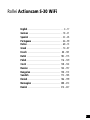 3
3
-
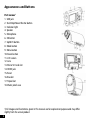 4
4
-
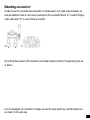 5
5
-
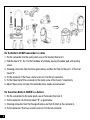 6
6
-
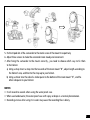 7
7
-
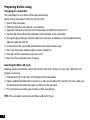 8
8
-
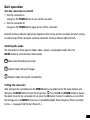 9
9
-
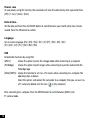 10
10
-
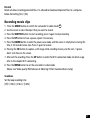 11
11
-
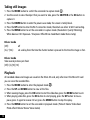 12
12
-
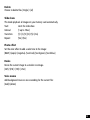 13
13
-
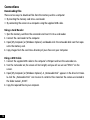 14
14
-
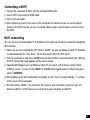 15
15
-
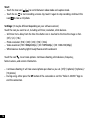 16
16
-
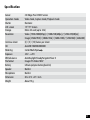 17
17
-
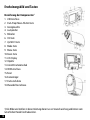 18
18
-
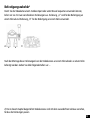 19
19
-
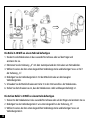 20
20
-
 21
21
-
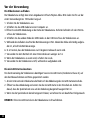 22
22
-
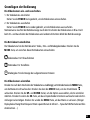 23
23
-
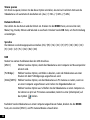 24
24
-
 25
25
-
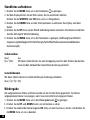 26
26
-
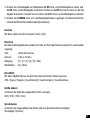 27
27
-
 28
28
-
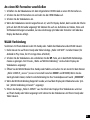 29
29
-
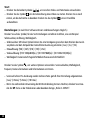 30
30
-
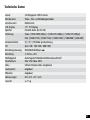 31
31
-
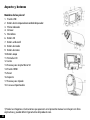 32
32
-
 33
33
-
 34
34
-
 35
35
-
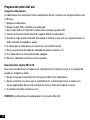 36
36
-
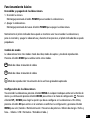 37
37
-
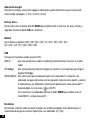 38
38
-
 39
39
-
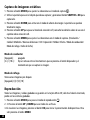 40
40
-
 41
41
-
 42
42
-
 43
43
-
 44
44
-
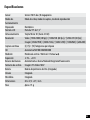 45
45
-
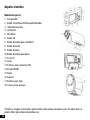 46
46
-
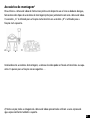 47
47
-
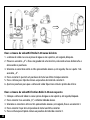 48
48
-
 49
49
-
 50
50
-
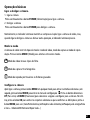 51
51
-
 52
52
-
 53
53
-
 54
54
-
 55
55
-
 56
56
-
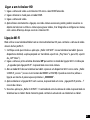 57
57
-
 58
58
-
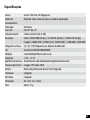 59
59
-
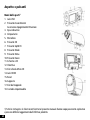 60
60
-
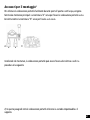 61
61
-
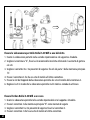 62
62
-
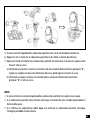 63
63
-
 64
64
-
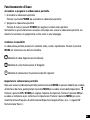 65
65
-
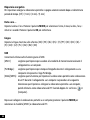 66
66
-
 67
67
-
 68
68
-
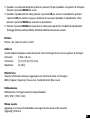 69
69
-
 70
70
-
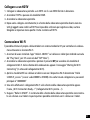 71
71
-
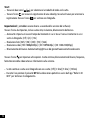 72
72
-
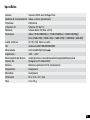 73
73
-
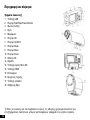 74
74
-
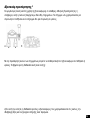 75
75
-
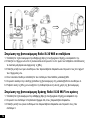 76
76
-
 77
77
-
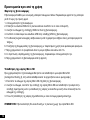 78
78
-
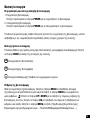 79
79
-
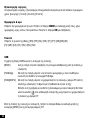 80
80
-
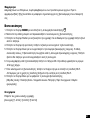 81
81
-
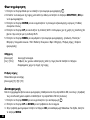 82
82
-
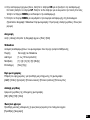 83
83
-
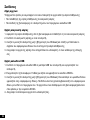 84
84
-
 85
85
-
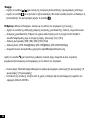 86
86
-
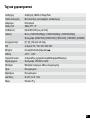 87
87
-
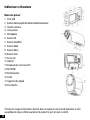 88
88
-
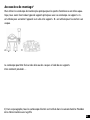 89
89
-
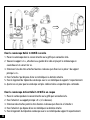 90
90
-
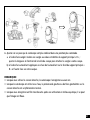 91
91
-
 92
92
-
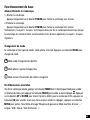 93
93
-
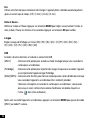 94
94
-
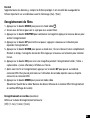 95
95
-
 96
96
-
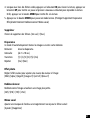 97
97
-
 98
98
-
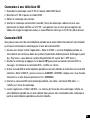 99
99
-
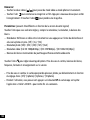 100
100
-
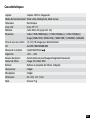 101
101
-
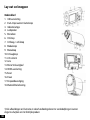 102
102
-
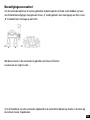 103
103
-
 104
104
-
 105
105
-
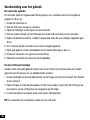 106
106
-
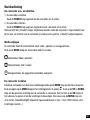 107
107
-
 108
108
-
 109
109
-
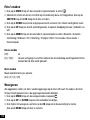 110
110
-
 111
111
-
 112
112
-
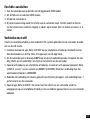 113
113
-
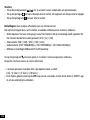 114
114
-
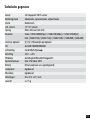 115
115
-
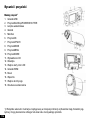 116
116
-
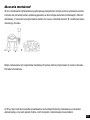 117
117
-
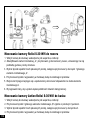 118
118
-
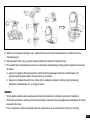 119
119
-
 120
120
-
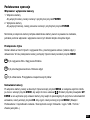 121
121
-
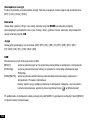 122
122
-
 123
123
-
 124
124
-
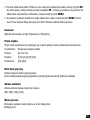 125
125
-
 126
126
-
 127
127
-
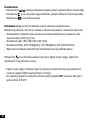 128
128
-
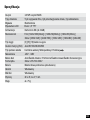 129
129
-
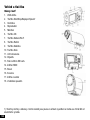 130
130
-
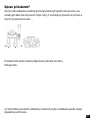 131
131
-
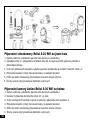 132
132
-
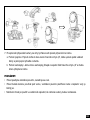 133
133
-
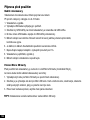 134
134
-
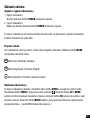 135
135
-
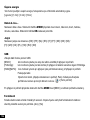 136
136
-
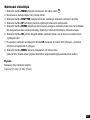 137
137
-
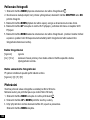 138
138
-
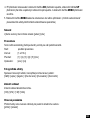 139
139
-
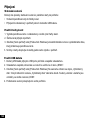 140
140
-
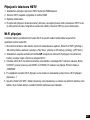 141
141
-
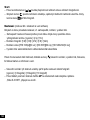 142
142
-
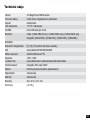 143
143
-
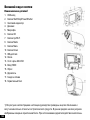 144
144
-
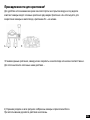 145
145
-
 146
146
-
 147
147
-
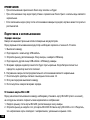 148
148
-
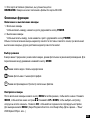 149
149
-
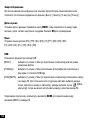 150
150
-
 151
151
-
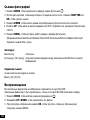 152
152
-
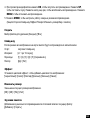 153
153
-
 154
154
-
 155
155
-
 156
156
-
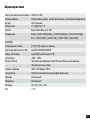 157
157
-
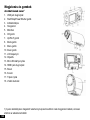 158
158
-
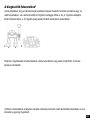 159
159
-
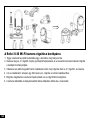 160
160
-
 161
161
-
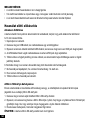 162
162
-
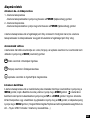 163
163
-
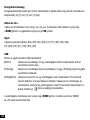 164
164
-
 165
165
-
 166
166
-
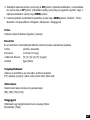 167
167
-
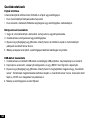 168
168
-
 169
169
-
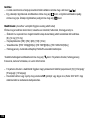 170
170
-
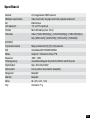 171
171
-
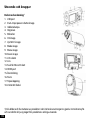 172
172
-
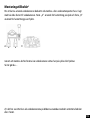 173
173
-
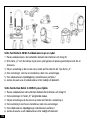 174
174
-
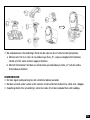 175
175
-
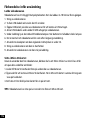 176
176
-
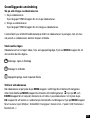 177
177
-
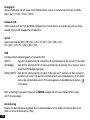 178
178
-
 179
179
-
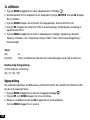 180
180
-
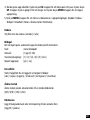 181
181
-
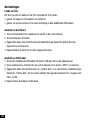 182
182
-
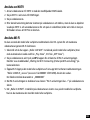 183
183
-
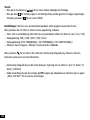 184
184
-
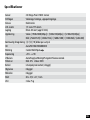 185
185
-
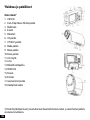 186
186
-
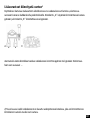 187
187
-
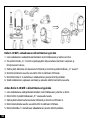 188
188
-
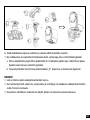 189
189
-
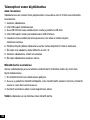 190
190
-
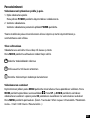 191
191
-
 192
192
-
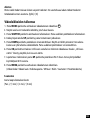 193
193
-
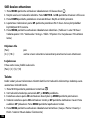 194
194
-
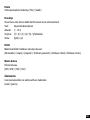 195
195
-
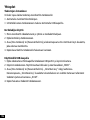 196
196
-
 197
197
-
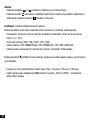 198
198
-
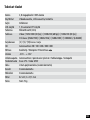 199
199
-
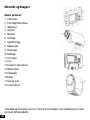 200
200
-
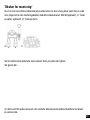 201
201
-
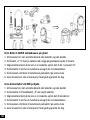 202
202
-
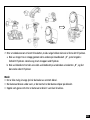 203
203
-
 204
204
-
 205
205
-
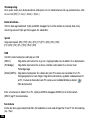 206
206
-
 207
207
-
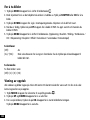 208
208
-
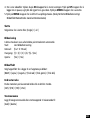 209
209
-
 210
210
-
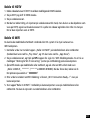 211
211
-
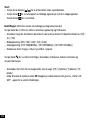 212
212
-
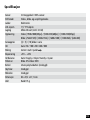 213
213
-
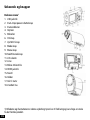 214
214
-
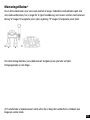 215
215
-
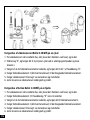 216
216
-
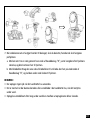 217
217
-
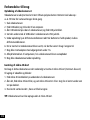 218
218
-
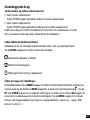 219
219
-
 220
220
-
 221
221
-
 222
222
-
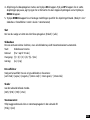 223
223
-
 224
224
-
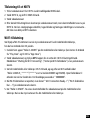 225
225
-
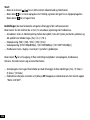 226
226
-
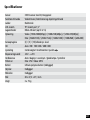 227
227
-
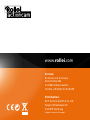 228
228
Rollei Actioncam S30 WiFi Le manuel du propriétaire
- Catégorie
- Caméscopes
- Taper
- Le manuel du propriétaire
- Ce manuel convient également à
dans d''autres langues
- italiano: Rollei Actioncam S30 WiFi Manuale del proprietario
- English: Rollei Actioncam S30 WiFi Owner's manual
- español: Rollei Actioncam S30 WiFi El manual del propietario
- Deutsch: Rollei Actioncam S30 WiFi Bedienungsanleitung
- русский: Rollei Actioncam S30 WiFi Инструкция по применению
- Nederlands: Rollei Actioncam S30 WiFi de handleiding
- português: Rollei Actioncam S30 WiFi Manual do proprietário
- dansk: Rollei Actioncam S30 WiFi Brugervejledning
- polski: Rollei Actioncam S30 WiFi Instrukcja obsługi
- čeština: Rollei Actioncam S30 WiFi Návod k obsluze
- svenska: Rollei Actioncam S30 WiFi Bruksanvisning
- suomi: Rollei Actioncam S30 WiFi Omistajan opas
Documents connexes
Autres documents
-
Easypix DVC 5227 Mode d'emploi
-
Easypix DVC-5227 Manuel utilisateur
-
Easypix DVC 5227 Le manuel du propriétaire
-
AIPTEK AHD-H500 Le manuel du propriétaire
-
AIPTEK SportyCam Z3 Manuel utilisateur
-
AIPTEK SportyCam Z3 Guide de démarrage rapide
-
MPMan PC24 Le manuel du propriétaire
-
ENERGY SISTEM Sport Cam Play Manuel utilisateur
-
Yarvik G1 Force Guide de démarrage rapide
-
HP ac100 Action Camera Mode d'emploi